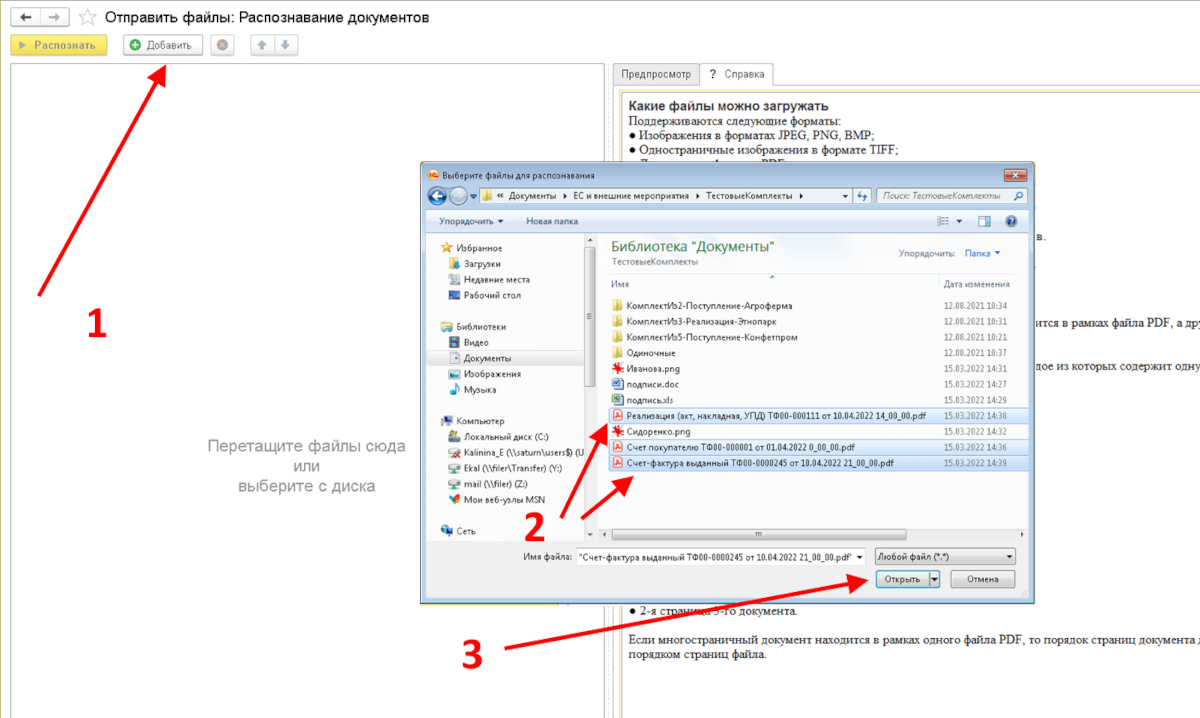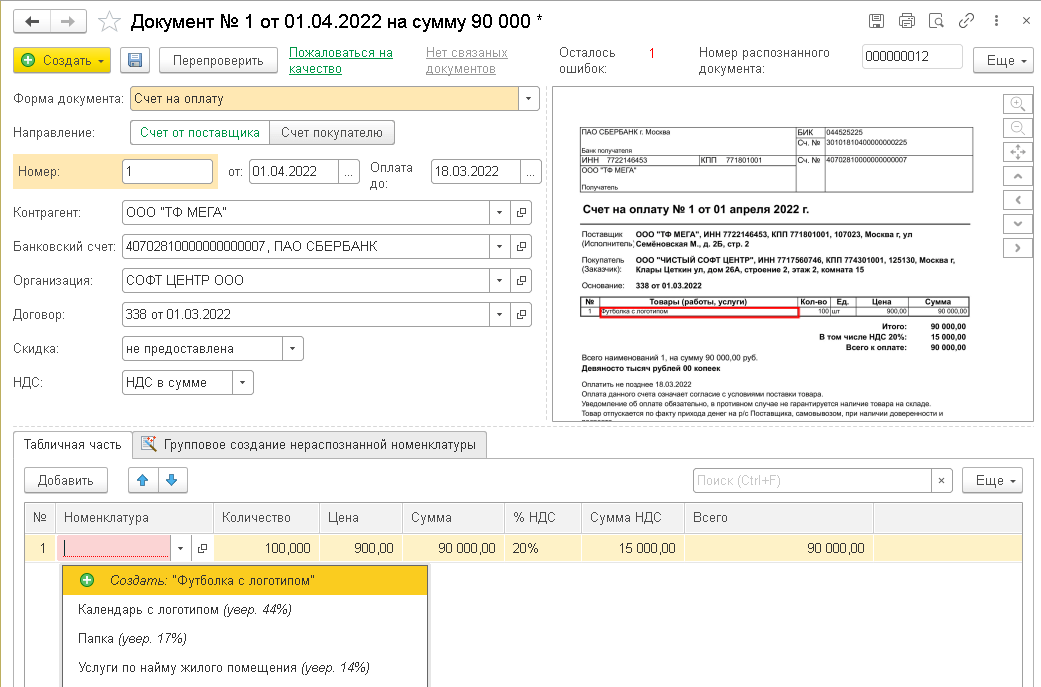Распознавание и автоматический ввод в программу «1С» первичных документов
Все большее количество организаций используют электронный документооборот, но работа с бумажной первичной документацией все еще отнимает много времени. Внесение в 1С накладных, актов и других документов — необходимая, но скучная механическая работа, при этом еще и очень ответственная, так как ошибок допускать нельзя. Каждый бухгалтер, регулярно занимающийся обработкой первичной документации, мечтает о сервисе, который сам все сделает: прочитает документ, перенесет данные в 1С и проверит ошибки.
«1С:Распознавание первичных документов» — это именно такой сервис. Он поможет в 5–10 раз сократить время ввода первичных документов в программы 1С и избавит вас от рутинной и утомительной работы.
Распознать документы и внести их в программу 1С можно в 3 простых шага:
- Загружаем в сервис отсканированные или сфотографированные документы.
- Запускаем процесс распознавания и дожидаемся результатов.
- Проверяем результаты распознавания и создаем документы в учетной базе 1С.
Давайте рассмотрим процесс детальнее, но для начала отметим, что сервис работает в программах 1С, то есть и загрузка документов и проверка результатов распознавания происходит в 1С, поэтому никакие отдельные модули, программы и обработки устанавливать не нужно.
Этап 1. Загрузка документов 1С
Сервис умеет обрабатывать отсканированные изображения документов в формате pdf, png, jpeg, bmp, tiff или цифровые документы форматов Word, Excel, OpenDocument, а также архивы rar, zip и 7z.
Другими словами, если вы получили документы в каком-либо цифровом виде по электронной почте, то можете сразу загрузить их в сервис. Если у вас есть комплект бумажных документов, то их необходимо предварительно сфотографировать (если документов немного) или использовать сканер. Если мы говорим о большом количестве бумажных документов (20 и более страниц), то удобнее использовать поточный сканер, в который можно загрузить пачку документов и получить PDF с изображением всех страниц.
Если вы фотографируете документы, то сделайте четкий снимок каждой страницы. Позаботьтесь о том, чтобы было хорошее освещение и страница документа целиком попадала в кадр. Чем лучше качество фотографии, тем лучше будут результаты распознавания.
Документы в сервис загружаются как обычные файлы.
Рис. 1 Загрузка документов в сервис распознавания
Если вы фотографируете документы, то для удобной загрузки пользователи программы «1С:Бухгалтерия» могут использовать бесплатное мобильное приложение «1С:Сканер Документов» (есть версии для Android и iOS). Отсканированные с помощью этого приложения документы сразу загружаются в сервис. Мобильное приложение будет особенно полезно, когда, например, документы получают менеджеры, работники склада, экспедиторы, любые другие удаленные сотрудники, которые могут сфотографировать документ, который оказывается в базе 1С через несколько минут, при этом уже распознанный, т. е. его нужно только проверить и провести.
Этап 2. Распознавание документов
Запустите процесс распознавания и дождитесь результатов. Скорость распознавания зависит от множества факторов, включая размер документов и качество изображения. Первые документы обычно готовы в течение одной-двух минут. Если вы загрузили большой объем документов, можно спокойно заниматься другими делами и вернуться к проверке распознанных документов через некоторое время.
Немного о технологиях распознавания, которые использует сервис.
Одним из основных плюсов сервиса является то, что мы научились очень хорошо работать именно с фотографиями, в том числе плохого качества, с проблемами печати. Такие документы — это реальность наших пользователей, потому что в бухгалтерию передают именно такие документы и других взять неоткуда.
Мы используем как открытые технологии распознавания, так и собственные разработки, которые адаптированы именно для задач распознавания документов. Это нейросети, различные технологии разворота документов в пространстве, алгоритмы исправления дефектов печати, освещения, размытости, других искажений.
Сервис разбирает структуру каждого документа и анализирует полученную информацию. Система находит контрагентов, даты и номера документов, суммы, о чем идет речь в документе, если есть таблицы — какие из них про товары, какие еще про что-то. Благодаря такому подходу сервис хорошо умеет распознавать не только формальные табличные документы (накладные, УПД или счета-фактуры), но и акты, в которых часто много текста, при этом не сильно формализованного.
Даже стандартные документы печатаются по-разному, и их форма меняется со временем, из-за чего сервис может «не увидеть» часть данных в документах. Мы отслеживаем такие случаи и постоянно дорабатываем сервис, обучая его распознавать новые способы оформления документов. Если вы загрузили документ, который, с вашей точки зрения, нормально читается, и мы в нем что-то не распознали, вы можете нажать кнопку «Пожаловаться» на странице обработки документа. Мы проанализируем вашу жалобу и дадим обратную связь. Если найдем проблему, добавив в планы развития сервиса ее устранение
В разных случаях мы применяем отдельные алгоритмы считывания символов, которые специально ориентированы на конкретные ситуации. Так, например, точность распознавания чисел в таблицах — выше, чем 99,9% (это сводная статистика по всем документам, которые распознал сервис).
Этап 3. Создание документов учета в базе 1С
После того как сервис распознает документы, проверьте результат распознавания и создайте документы в учетной базе 1С.
В этом сервис значительно облегчает задачу.
Во-первых, все действия по проверке выполняются в программе 1С в удобном визуальном редакторе.
Рис. 2 Визуальный редактор сервиса распознавания документов
Во-вторых, сервис автоматически сопоставляет распознанные данные с данными в учетной системе для последующего автоматического создания документов. Мы говорим здесь о наименовании организации, контрагентов и позиций номенклатуры.
Для сопоставления используется алгоритм нечеткого поиска, который натренирован на большую выборку данных с помощью методов машинного обучения. При этом сервис учится прямо на вашей базе. Если записи в программе 1С немного отличаются от указанного в документе, сервис подберет наиболее похожие варианты, запросит подтверждение и запомнит выбор. Если наименования номенклатура поставщика отличается от наименований номенклатуры в вашей базе, то система запомнит ваш выбор и в будущем будет его повторять.
В-третьих, сервис автоматически проверит распознанные числовые значения в табличной части документа на логичность (например, что цена × количество = сумма) и подсветит места в удобном визуальном редакторе, на которые надо обратить внимание.
После того как вы все проверили, документы в базе создаются автоматически.
При этом сервис сам проставляет счета учета и НДС. Кроме этого, если у вас, например, задублировались бумажные документы, сервис увидит, что такой документ уже есть в базе, и предупредит об этом, чтобы не создавать дубли в учетной системе.
Итак, мы загружаем в сервис отсканированные или сфотографированные изображения документов в формате pdf, png, jpeg, bmp, tiff или цифровые документы форматов Word, Excel, OpenDocument,, а также архивы rar, zip и 7z. На выходе получаем первичные документы, созданные в базе 1С: счета на оплату, товарные накладные (ТОРГ-12), счета-фактуры, акты, универсальные передаточные документы (УПД). Также имеется универсальное распознавание для документов, не знакомых системе, но отражающих хозяйственные операции поступления или списания товаров.
При этом у нас есть:
- высокая скорость и точность распознавания;
- проверка корректности распознавания;
- удобный и знакомый интерфейс;
- умное сопоставление с данными 1С;
- групповой ввод документов (можно загрузить пачку листов в поточный сканер, один раз сопоставить всю несопоставленную номенклатуру, проверить комплектность, после чего система создаст все документы автоматически);
- безопасность и надежность, т. к. все документы при распознавании обрабатываются внутри фирмы 1С — и никогда не передаются третьим лицам.
Попробовать сервис в работе можно бесплатно (250 страниц). О том, как это сделать, читайте на сайте сервиса.
Если вы хотите, чтобы мы рассказали о чем-то более подробно, напишите нам в комментариях.
Оформление первичных документов в 1С бухгалтерия 8.3

Процедура формирования первичного учётного документа в программе 1С бухгалтерия не представляет трудности. Для того, чтобы это сделать требуется, перейдя по иконке Печать, открыть документы, предусмотренные программой. Формат некоторых документов предполагает возможность использования нескольких конфигураций для печати на бумажном носителе. Выбрать, необходимый на данный момент документ, можно из выпадающего списка.
К примеру, при необходимости, конфигурация документа – Товарная накладная (ТОРГ-12), выбирается из списка в подразделе Реализация товаров.
Программой 1С бухгалтерия 8.3, предусматривается указание обязательных реквизитов, заполняющихся в автоматическом режиме из встроенных справочников.
Сведения из регистров и справочников, попадающие в форму первичного документа, берутся в следующих источниках:
- информация о юридическом лице, формирующем документ, находится в справочнике Организации;
- сведения о контрагентах извлекаются из справочника с соответствующим наименованием;
- информация о должностных и уполномоченных подписывать документы лицах, передаётся из регистра сведений, с помощью раздела Подписи либо Реквизиты продавца и покупателя. Все требующиеся данные, программа 1С бухгалтерия, выставляет автоматически после перехода по ссылкам или выпадающим окнам.
В документации, содержащей операции по реализации товаров, в случае надобности можно указывать сведения об отправителе и получателе груза, а также адрес, по которому должна быть осуществлена поставка.
Кроме того, перейдя в данном разделе в подраздел Подписи, можно указать конкретное должностное лицо, которое удостоверит документ.
Подробности по процедуре заполнения списка оснований, дающих право на подписание документов в программе 1С бухгалтерия, ранее указаны в блоге бухгалтера на нашем сайте.
Документация по реализации услуг
Список лиц уполномоченных подписывать данный документ, находится в разделе – Реквизиты продавца и покупателя.
Избранное
- 12.04.2022 Перерасчет НДФЛ за прошлые периоды в 1С ЗУП
- 01.04.2022 Учет авансов по НДФЛ иностранцев в 1С ЗУП
- 18.03.2022 Отражение возврата переплаты прошлых лет в 1С БГУ
- 11.03.2022 Лизинг в 2022 по договору 2021 года в 1С Бухгалтерия
- 08.02.2022 Составление отчета кассира в 1С БГУ
- 22.12.2021 Затраты на украшения и корпоратив к НГ в 1С Бухгалтерии
- 26.10.2021 Настройка поиска в 1С Бухгалтерии 8
- 11.02.2021 Оплата налога за работника приставам в 1С Бухгалтерии
- 11.08.2020 Первичный акт в 1С Бухгалтерия
- 29.07.2020 Расчет по согласованному увольнению 1С ЗУП
Последние публикации
- 14.04.2022 Декларация НА по налогу на доход за 1 квартал 2022
- 13.04.2022 Лицевой счет по № Т-54 и №Т-54а в 1С ЗУП
- 12.04.2022 Перерасчет НДФЛ за прошлые периоды в 1С ЗУП
- 05.04.2022 Транспортный налог за 1 квартал в 1С Бухгалтерии
- 04.04.2022 Формирование индивидуального подразделения в 1С БГУ
Array ( [0] => Array ( [year] => 2022 [month] => 04 ) [1] => Array ( [year] => 2022 [month] => 03 ) [2] => Array ( [year] => 2022 [month] => 02 ) [3] => Array ( [year] => 2022 [month] => 01 ) [4] => Array ( [year] => 2021 [month] => 12 ) [5] => Array ( [year] => 2021 [month] => 11 ) [6] => Array ( [year] => 2021 [month] => 10 ) [7] => Array ( [year] => 2021 [month] => 09 ) [8] => Array ( [year] => 2021 [month] => 08 ) [9] => Array ( [year] => 2021 [month] => 07 ) [10] => Array ( [year] => 2021 [month] => 06 ) [11] => Array ( [year] => 2021 [month] => 05 ) [12] => Array ( [year] => 2021 [month] => 04 ) [13] => Array ( [year] => 2021 [month] => 03 ) [14] => Array ( [year] => 2021 [month] => 02 ) [15] => Array ( [year] => 2021 [month] => 01 ) [16] => Array ( [year] => 2020 [month] => 12 ) [17] => Array ( [year] => 2020 [month] => 11 ) [18] => Array ( [year] => 2020 [month] => 10 ) [19] => Array ( [year] => 2020 [month] => 09 ) [20] => Array ( [year] => 2020 [month] => 08 ) [21] => Array ( [year] => 2020 [month] => 07 ) [22] => Array ( [year] => 2020 [month] => 06 ) [23] => Array ( [year] => 2020 [month] => 05 ) [24] => Array ( [year] => 2020 [month] => 03 ) [25] => Array ( [year] => 2020 [month] => 02 ) [26] => Array ( [year] => 2020 [month] => 01 ) [27] => Array ( [year] => 2019 [month] => 12 ) [28] => Array ( [year] => 2019 [month] => 11 ) [29] => Array ( [year] => 2019 [month] => 10 ) [30] => Array ( [year] => 2019 [month] => 09 ) [31] => Array ( [year] => 2019 [month] => 08 ) [32] => Array ( [year] => 2019 [month] => 07 ) [33] => Array ( [year] => 2019 [month] => 06 ) [34] => Array ( [year] => 2019 [month] => 05 ) [35] => Array ( [year] => 2019 [month] => 04 ) [36] => Array ( [year] => 2019 [month] => 03 ) [37] => Array ( [year] => 2019 [month] => 02 ) [38] => Array ( [year] => 2019 [month] => 01 ) [39] => Array ( [year] => 2018 [month] => 12 ) [40] => Array ( [year] => 2018 [month] => 11 ) [41] => Array ( [year] => 2018 [month] => 10 ) [42] => Array ( [year] => 2018 [month] => 09 ) [43] => Array ( [year] => 2018 [month] => 08 ) [44] => Array ( [year] => 2018 [month] => 07 ) [45] => Array ( [year] => 2018 [month] => 06 ) [46] => Array ( [year] => 2018 [month] => 05 ) [47] => Array ( [year] => 2018 [month] => 04 ) [48] => Array ( [year] => 2018 [month] => 03 ) [49] => Array ( [year] => 2018 [month] => 02 ) [50] => Array ( [year] => 2018 [month] => 01 ) [51] => Array ( [year] => 2017 [month] => 12 ) [52] => Array ( [year] => 2017 [month] => 11 ) [53] => Array ( [year] => 2017 [month] => 10 ) [54] => Array ( [year] => 2017 [month] => 09 ) [55] => Array ( [year] => 2017 [month] => 08 ) [56] => Array ( [year] => 2017 [month] => 07 ) [57] => Array ( [year] => 2017 [month] => 06 ) [58] => Array ( [year] => 2017 [month] => 05 ) [59] => Array ( [year] => 2017 [month] => 04 ) [60] => Array ( [year] => 2017 [month] => 03 ) [61] => Array ( [year] => 2017 [month] => 02 ) [62] => Array ( [year] => 2017 [month] => 01 ) )
Архив
Теги
- 1С Бухгалтерия государственного учреждения 36
- 1С Зарплата и управление персоналом 230
- 1С Бухгалтерия 499
- 1С Комплексная автоматизация 16
- 1С ERP Управление предприятием 24
- 1С Касса 1
- 1С Контрагент 1
- 1С Отчетность 3
- ОФД 1
- 1С Розница 6
- 1С Управление нашей фирмой 25
- 1С Зарплата управление персоналом 1
- 1С Документооборот 1
- 1С Управление торговлей 2
- 1С Управление нашей строительной фирмой 1
Оформление первичных документов в программе 1С:Бухгалтерия 8
Печатные формы первичных учетных документов формируются из документов программы по кнопке «Печать» (рис. 1).
В некоторых формах первичных документов, для которых предусмотрено несколько печатных форм, кнопка «Печать» содержит выпадающий список. В нем можно выбрать соответствующую печатную форму. 
Рис. 1 Печать первичных учетных документов в программе 1С:Бухгалтерия
Например, печатная форма товарной накладной (форма ТОРГ-12) вызывается соответствующей командой (рис. 1) из формы документа реализации (акт, накладная).
На примере рассмотрим обязательные реквизиты, предусмотренные ч. 2 ст. 9 Закона № 402-ФЗ, в форме ТОРГ-12 (рис. 2). 
Рис. 2 Обязательные реквизиты формы ТОРГ-12
Данные в печатную форму документа попадают из соответствующих справочников и регистров сведений (в регистры сведений данные обычно записываются через формы ввода). Например: · данные об организации, оформившей документ, – из справочника «Организации» (рис. 3); · данные о контрагенте – из справочника «Контрагенты» (рис. 4); · данные о должностях и Ф. И. О. ответственных и уполномоченных лиц – из соответствующих регистров сведений 1С через форму «Подписи» (рис. 6) или форму «Реквизиты продавца и покупателя» (рис. 8), которые заполняются при переходе по соответствующим ссылкам в формах документов. Справочник “Организации” Раздел: «Главное → Организации». 
Рис. 3 Справочник «Организации» в 1С:Бухгалтерия предприятия
Справочник «Контрагенты». Раздел: «Справочники → Контрагенты». 
Рис. 4 Справочник «Контрагенты» в 1С:Бухгалтерия предприятия
2. Ссылки “Подписи” и “Доставка” документа “Реализация (акт, накладная)”
В документах реализации с видом операций по реализации (отгрузке) товаров покупателю (рис. 5) при необходимости указываются грузоотправитель и грузополучатель, адрес доставки (по ссылке «Доставка»), а также должностные лица, подписывающие документ (по ссылке «Подписи») (рис. 6). 
Рис. 5 Документ реализации с видом операции «отгрузка» в 1С:Бухгалтерия предприятия 
Рис. 6 «Доставка» и «Подписи» в документе реализации в 1С:Бухгалтерия предприятия
В документах реализации 1С (акт, накладная) с видом операции «Услуги» (акт) должностные лица, подписывающие документ, указываются по ссылке «Реквизиты продавца и покупателя» (рис. 8). 
Рис. 7 Документ «Реализация услуг» в 1С:Бухгалтерия предприятия 
Рис. 8 Ссылка «Реквизиты «Продавца и покупателя»
Специалист компании «Кодерлайн» Наталья Митницкая
Вас могут заинтересовать следующие статьи:
94 [PROP_CODE] => TAGS2 [TITLE] => Вас могут заинтересовать следующие семинары: ) –> 95 [PROP_CODE] => TAGS [TITLE] => Вас могут заинтересовать следующие вебинары: ) –>
Вас могут заинтересовать следующие вебинары:
1С:Бухгалтерия [1] => БУ [2] => 1С: Конвертация данных [3] => Как сделать в 1С [4] => Конвертация данных [5] => Закрытие месяца [6] => 1С:Управление производственным предприятием [7] => Моделирование [8] => 1С: CRM [9] => Оценка задач [10] => Налоги [11] => Отчеты в 1С [12] => РСБУ [13] => Обмен между базами [14] => Продажи [15] => 1С: Розница [16] => Производство [17] => HTTP [18] => Управление проектами [19] => МСФО [20] => Программирование в 1С [21] => com-объекты [22] => 1С: WMS Управление складом [23] => Лизинг [24] => Финансовый учет [25] => WEB [26] => Оптимизация [27] => 1С:Зарплата и Управление Персоналом [28] => 1С: ERP [29] => Транспортная логистика [30] => Внедрение [31] => Отчетность [32] => 1С:Комплексная автоматизация [33] => 1С: Управление торговлей [34] => Бюджетирование [35] => Планирование [36] => Отпуск [37] => MS SQL Server [38] => Тестирование 1С [39] => СКД [40] => Внедрение ERP [41] => Перенос данных [42] => Торговое оборудование [43] => 1С: Сценарное тестирование [44] => 1С:Управление корпоративными финансами [45] => Администрирование 1С [46] => 1С:Управление ремонтами и обслуживанием оборудования [47] => 1С: Колледж [48] => Запросы 1С [49] => LINUX [50] => Лицензии 1С [51] => Бесшовная интеграция [52] => Excel [53] => ADO [54] => Бурение скважин [55] => Техническое задание [56] => Ценообразование [57] => Интеграция 1С [58] => 1С: Университет [59] => Блокировки в 1С [60] => Полезные обработки [61] => Расширение конфигурации [62] => XML [63] => Word [64] => WEB-сервисы 1С [65] => Корпоративное сопровождение [66] => 1С:Управление нашей фирмой [67] => 1С: Аренда и управление недвижимостью [68] => Правила обмена [69] => 1С:Управление автотранспортом [70] => 1С: Платформа ) –>
При подготовке материала использовались источники:
https://v8.1c.ru/metod/article/raspoznavanie-i-avtomaticheskiy-vvod-v-programmu-1s-pervichnykh-dokumentov.htm
https://www.softservis.com/blog/2019-01-29/
https://www.koderline.ru/expert/instruktsii/article-oformlenie-pervichnykh-dokumentov-v-programme-1s-bukhgalteriya-8/
 Онлайн Радио 24
Онлайн Радио 24